Google Maps Engine Lite 用免費Google地圖引擎自製地圖
「 Google Maps Engine 」是 Google 針對企業需求所提供的付費地圖製作引擎,可以讓有商業需求的客戶自製出像是犯罪地圖、氣候變遷地圖,或是大型的城鎮建設計劃地圖等等。而今天開始 Google 推出了針對一般用戶的「 Google Maps Engine Lite 」,功能較少,但開放給非商業用途需求免費使用。
「 Google Maps Engine Lite 」讓你在 Google 衛星、地形、街道地圖的基礎上,重新打造自己需要的新地圖,可以自行擺放各種地標、路線,能夠利用表格重建或自由編輯每個地標的資料。最後,還能和團隊夥伴協同合作。
因為是針對非商業用途,所以可能在使用上比較適合像是:學校的旅行計畫、非營利組織的地理資料報告( Google 舉的例子是製作沿岸鯊魚出沒地圖),或者親朋好友之間的聯絡資料分享,以及志同道合同好的某些與地點相關的資訊協同合作(例如登山路線、溜狗地圖)。
- 「 Google Maps Engine Lite 」:http://mapsengine.google.com/map
你可能會問,這和之前 Google 地圖內的「我的地圖」功能有什麼不同?
在自製地圖的細節上,「 Google Maps Engine Lite 」提供了乾淨的多種地圖圖層給用戶使用,不像「我的地圖」那樣還有許多原本 Google 地圖的店家景點資訊夾雜在其中。另外,「 Google Maps Engine Lite 」也提供了更多「自訂地理資料欄位」的設定。
而且「 Google Maps Engine Lite 」具備了真正的協同合作、多人編輯功能。做好的地圖大概就像是下面這樣(下面嵌入的地圖,不確定是否所有瀏覽器都能順利開啟):
「 Google Maps Engine Lite 」的自製地圖流程對於一般用戶來說也非常好上手,下面我就以製作一份「澳門旅遊計畫」來做個簡單示範。
首先進入「 Google Maps Engine Lite 」,建立一份新地圖,之後你也可以針對已經建立的地圖進行修改、刪除。
在建立新的地圖,或是新增同一個地圖內的不同圖層時,都可以匯入你之前在「 我的地圖 」裡建立的資料。
Google 提到未來「我的地圖」功能也會整併到「 Google Maps Engine Lite 」當中。
你可以利用「 Google Maps Engine Lite 」提供的地標、路線工具,在地圖上自訂需要的地點,使用方式就是新增、拖曳等等基本操作而已。
當然,你可以透過搜尋,直接找出你需要的地址或是地點位置,然後把他們新增到你的自製地圖終。
置放好地標大頭針後,還能調整大頭針的顏色與樣式,甚至替換更多不同的標註圖示。
在「 Google Maps Engine Lite 」中,雖然只是免費版,但已經提供了很豐富的地標圖示給用戶使用。
接著,「 Google Maps Engine Lite 」提供了很方便的表格模式來讓用戶快速編輯地點資料。
先切換到〔 Data 〕分頁。
這時候會彈出你所有已放置地標的資料表格,你可以透過表格直接編輯地點的資料。
而且這份表格是可以讓你自己新增、刪減欄位的,例如旅遊地圖中可能需要標明遊玩的停留時間,那麼就可以自己新增這個欄位。
而這些經由表格快速編輯完成的地點資料,都可以在地圖上以氣泡框快速查詢。
另外在地圖的底層上,「 Google Maps Engine Lite 」也提供了像是衛星地圖、地形圖、街道圖等等不同的選擇。
你可以把自製的地圖分享給指定的用戶,或是邀情其他夥伴一起來編輯同一份自製地圖。
如果你有編輯地圖的需求,那麼現在可以立刻試試看免費的「 Google Maps Engine Lite 」。
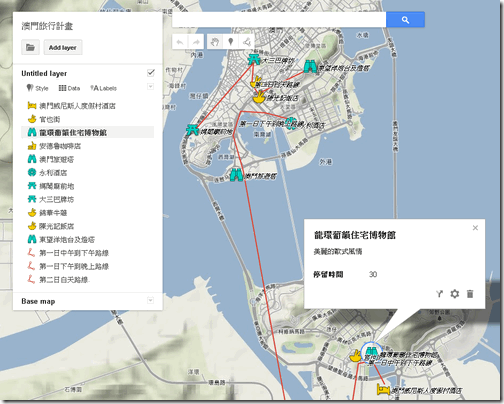
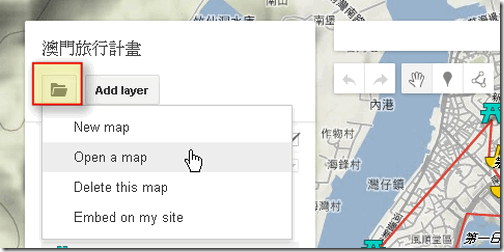
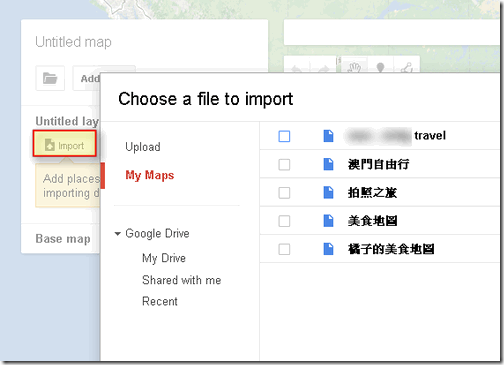
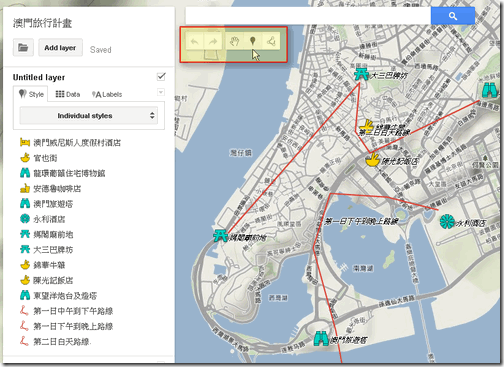
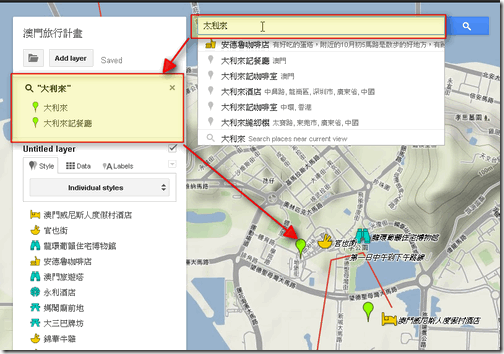
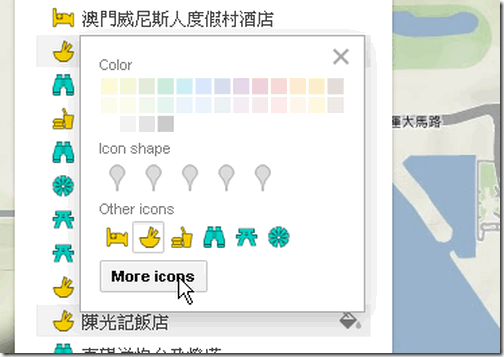
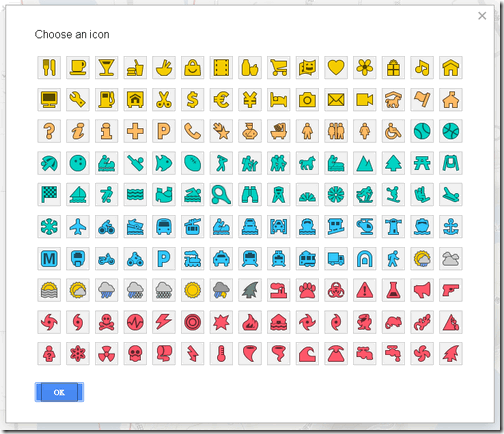
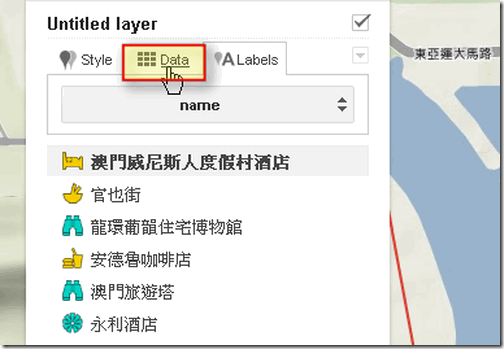
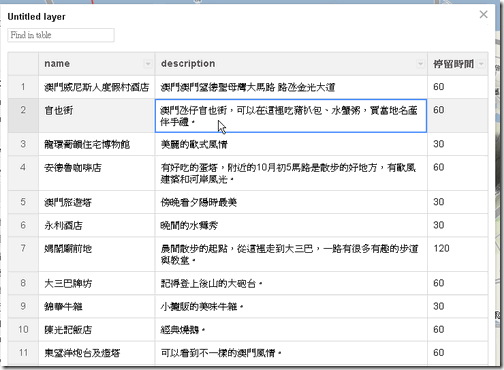
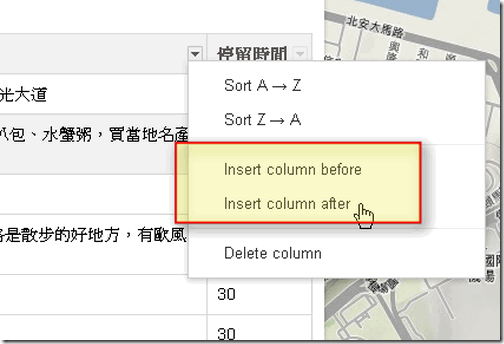
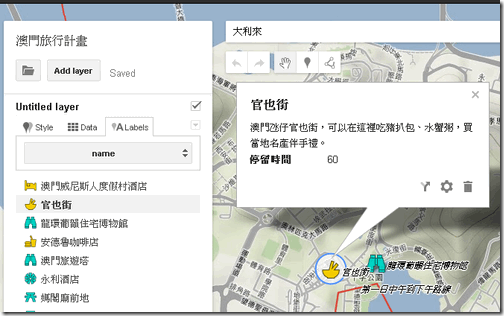
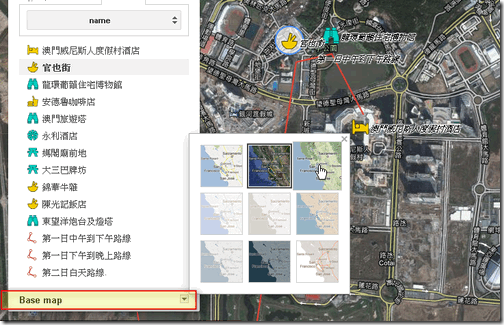
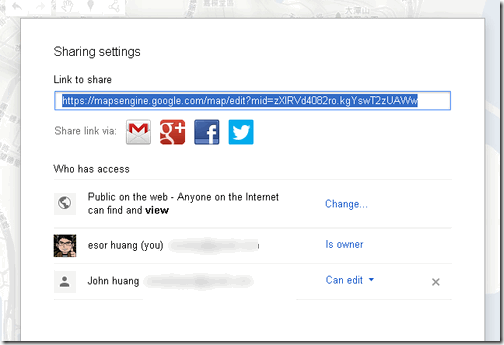



.png)






大頭針或路線輸編輯入後
回覆刪除無法更改順序,這點實在不太方便...
按住左方清單裡的項目,上下拖曳,應該就可以更改順序,我這邊可以更改新增地點後的清單順序
刪除好奇怪,我用fx和chrome都沒辦法拖曳..>"<
刪除發現從「我的地圖」轉換後的地圖,沒有辦法移動順序。
刪除另外,不能把清單項目移動到另外一個圖層裏面
圖層順序是可以調動 但是資料表的順序就動不了了
刪除當然,你可以透過搜尋,直接找出你需要的地址或是地點位置,然後把他們新增到你的自製地圖"終"。
回覆刪除發現錯字
請問此功能是否一般用戶還進不去
回覆刪除文章沒有提到連結
google查詢也沒有結果
匯入表格部分
回覆刪除好像不支援中文
另外,如以匯入表格方式,則
座標格式應該使用何種?
我也正使用它來作我復活節假期到曼谷的行程。
回覆刪除但我發覺不能用APPS 看回所製作的地圖。(打網址)
我看到enterprise 版本的說明可以用google earth 去存取。
但我的samsung galaxy note 2 不能下載....
好像制作的地图只能对有GOOGLE帐户的人用,不能直接在地图上看。
回覆刪除選了public,但是仍要使用google帳戶才能登入,不知道以後會不會完全開放?
回覆刪除現在申請已經可以開放了,不過用過一次,我還是不大懂跟之前的My place編輯有什麼不同...@@
回覆刪除主要的差別是加入分層的概念 同時所有的點都出現在單一的頁面上
回覆刪除之前的每頁的數量有限制
如果要在手機看的話 請使用ANDROID的GOOGLE MAP
將KML的網址貼在搜尋的地方(建議把HTTPS改成HTTP)
請問要列印和存檔該如何使用呢??
回覆刪除好像還不能提供ios系統的google map開啟查詢??
回覆刪除請問Google Engine Lite 似乎只能畫出線段或區域,是不是無法「沿道路畫出路線」?謝謝!!
回覆刪除不知道什麼時候才會支援到android系統中
回覆刪除連現階段"我的地圖"都被拔掉了
作者已經移除這則留言。
回覆刪除不好意思想請教一下~
回覆刪除我建立了一個地圖也新增圖層及標記的地標
之後要在打給來編輯時
發現無法在新增圖層
有爬了一下文
但都沒有一個解答
不知道您是否有遇見相同的狀況又如何解決呢?
請問你是怎麼把這個地嵌入網頁裡的?
刪除免費版有限制圖層數量
刪除傳給對方,雖然已經設定為「擁有連結者皆可檢視」,但對方仍需要有Google帳戶才能登入檢視,很不方便!
回覆刪除請問,我將gps的點匯入我的地圖,再轉lite裏。電腦上可以看到標記點,但手機上開啟lite確看不到標記點。請問各位大大是否有一樣的情況?
回覆刪除遇到了同樣的狀況惹, 手持裝置 Galaxy Nexus....
刪除增加了表格的方式呈現,十分不錯
回覆刪除以前都還開word檔自行整理停留時間以及行程先後順序
有了這個就方便多了
有大問題, 有網頁上編輯的地點在MAP ENGINEER 通通都沒有了!!
回覆刪除要達到此功能:
回覆刪除手機是否就是要下載google map engine才能看?
再者 電腦版 也是要 用您說的 google maps engime lite去做編輯才有此功能
最源頭 瀏覽器版本必須哪一版以上?
作者您好,
回覆刪除想請問您在將做好的map嵌入網站時,如何把左上角的data tool invisible掉? 還是我在setting那邊漏掉了甚麼,左上角的tool box整個會大大影響整個地圖觀看的感受
請問如何列印地標的表格內容資料
回覆刪除